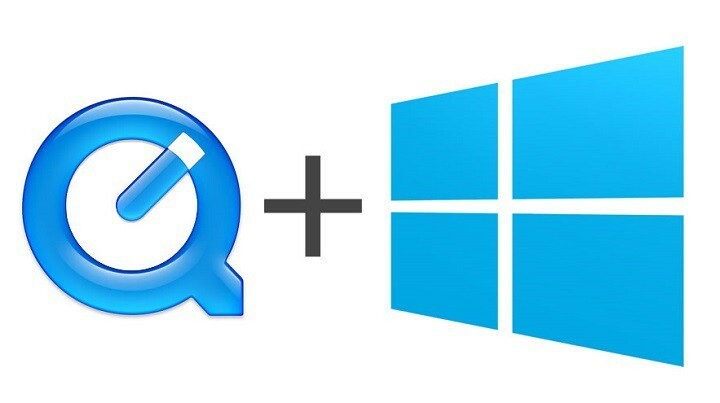To oprogramowanie sprawi, że sterowniki będą działały, dzięki czemu będziesz chroniony przed typowymi błędami komputera i awariami sprzętu. Sprawdź teraz wszystkie sterowniki w 3 prostych krokach:
- Pobierz poprawkę sterownika (zweryfikowany plik do pobrania).
- Kliknij Rozpocznij skanowanie znaleźć wszystkie problematyczne sterowniki.
- Kliknij Zaktualizuj sterowniki aby uzyskać nowe wersje i uniknąć nieprawidłowego działania systemu.
- DriverFix został pobrany przez 0 czytelników w tym miesiącu.
Po przejściu na nowy system operacyjny zawsze istnieje obawa, czy Twoje ulubione aplikacje będą działać na nowym systemie operacyjnym. Według doniesień Szybki czas nie działa już po aktualizacji z Windows 8.1 do Windows 10, więc spróbujmy rozwiązać ten problem.

Co zrobić, jeśli QuickTime nie działa w systemie Windows 10?
Użytkownicy zgłaszają, że nie mogą zainstalować QuickTime w systemie Windows 10, ale istnieje kilka obejść, które pozwolą ci zainstalować QuickTime, nawet jeśli używasz systemu Windows 10.
Zanim zaczniemy, musisz pobrać QuickTime dla Windows a także WinRAR lub 7Zip. Zapamiętaj lokalizację, w której zapisałeś instalację QuickTime, ponieważ będziesz musiał kilka razy odwiedzić ten folder, aby zakończyć ten proces.
Dla uproszczenia najlepiej zapisać instalację w folderze C:\QT.
Rozwiązanie – Napraw instalację QuickTime
- Kliknij prawym przyciskiem myszy instalację QuickTime i wybierz opcję Wyodrębnij tutaj.
- Pobierz TRANSFORM plik.
- Wyodrębnij zawartość z pliku FIX.zip do folderu C:\QT.
- Uruchom i zainstaluj pliki AppleSoftwareUpdate.msi i AppleApplicationSupport.msi.
- Kliknij prawym przyciskiem myszy plik QuickTime.msi i wybierz Rozwiązywanie problemów ze zgodnością.
- Poczekaj, aż kreator zakończy skanowanie.
- Powinieneś otrzymać powiadomienie z informacją, że zastosowano obejście Pomiń sprawdzanie wersji.
- Teraz kliknij Testuj program i uruchom instalację.
Jeśli z jakiegoś powodu to rozwiązanie nie zadziałało, możesz wypróbować również te kroki:
- Uruchom wiersz polecenia jako administrator. Możesz go otworzyć, wpisując CMD w pasku wyszukiwania, klikając prawym przyciskiem myszy Polecenie
- Pytaj z listy wyników i wybierz Uruchom jako administrator.
- Przejdź za pomocą wiersza polecenia do folderu, w którym zostały wyodrębnione pliki instalacyjne QuickTime. Możesz to zrobić, wpisując CD C:\QT w wierszu polecenia.
Wpisz następujące polecenie w wierszu polecenia i naciśnij Enter:- msiexec /i QuickTime.msi /qn TRANSFORMS=FIX.mst ALLUSERS=1 /log C:\QT\install.log
- Poczekaj na zakończenie instalacji.
- QuickTime powinien być teraz zainstalowany, ale jeśli QuickTime nie działa, możesz sprawdzić plik install.log w folderze C: \ QT, aby zobaczyć, jakie błędy napotkałeś.
To wszystko, mam nadzieję, że to rozwiązanie pomogło ci rozwiązać problem z QuickTime w Windows 10. Jeśli masz jakieś pytania, komentarze lub sugestie, po prostu sięgnij do sekcji komentarzy poniżej.
Przeczytaj także: Poprawka: aplikacja MSN Weather nie działa